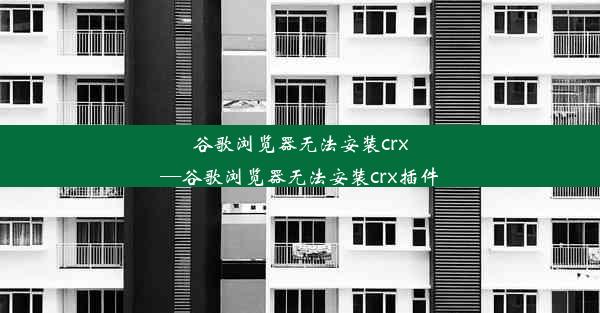苹果电脑怎样连接打印机驱动—苹果电脑怎么连接打印机的步骤是怎么弄的
 谷歌浏览器电脑版
谷歌浏览器电脑版
硬件:Windows系统 版本:11.1.1.22 大小:9.75MB 语言:简体中文 评分: 发布:2020-02-05 更新:2024-11-08 厂商:谷歌信息技术(中国)有限公司
 谷歌浏览器安卓版
谷歌浏览器安卓版
硬件:安卓系统 版本:122.0.3.464 大小:187.94MB 厂商:Google Inc. 发布:2022-03-29 更新:2024-10-30
 谷歌浏览器苹果版
谷歌浏览器苹果版
硬件:苹果系统 版本:130.0.6723.37 大小:207.1 MB 厂商:Google LLC 发布:2020-04-03 更新:2024-06-12
跳转至官网

在开始连接打印机之前,首先需要了解打印机的类型和连接方式。目前市场上常见的打印机连接方式有USB、无线网络和以太网等。对于USB连接的打印机,您需要确保打印机和电脑之间有足够的USB接口。对于无线网络连接的打印机,您需要确保打印机已经连接到家中或办公室的无线网络。
检查打印机状态
在连接打印机之前,请确保打印机已经打开并且处于正常工作状态。如果打印机处于休眠状态,请按下电源按钮唤醒它。请确保打印机的墨盒或碳粉充足,以免在打印过程中出现故障。
打开苹果电脑的系统偏好设置
1. 点击苹果电脑屏幕左上角的苹果标志。
2. 在下拉菜单中选择系统偏好设置。
3. 在系统偏好设置窗口中,找到并点击打印与扫描图标。
添加打印机
1. 在打印与扫描窗口中,点击左下角的+按钮,开始添加打印机。
2. 在弹出的窗口中,选择您的打印机型号。如果您的打印机型号不在列表中,请选择IP打印或PPD文件。
3. 如果选择IP打印,请输入打印机的IP地址或主机名。
4. 如果选择PPD文件,请选择相应的PPD文件,该文件通常包含在打印机的驱动程序安装包中。
安装打印机驱动程序
1. 在添加打印机过程中,如果需要安装打印机驱动程序,请按照屏幕提示进行操作。
2. 如果您的打印机驱动程序已安装,请确保选择正确的驱动程序版本。
3. 安装完成后,点击添加按钮,将打印机添加到打印队列中。
配置打印机设置
1. 在打印与扫描窗口中,找到并双击您刚刚添加的打印机。
2. 在弹出的打印机设置窗口中,您可以配置打印机的各种设置,如纸张大小、打印质量、双面打印等。
3. 根据您的需求,调整相应的设置,然后点击好按钮保存设置。
测试打印机连接
1. 打开一个文档或图片,选择文件>打印。
2. 在打印窗口中,选择您刚刚添加的打印机。
3. 点击打印按钮,开始打印测试页。
4. 如果打印机正常工作并打印出测试页,则表示打印机连接成功。
通过以上步骤,您已经成功地将苹果电脑连接到打印机。在打印过程中,如果遇到任何问题,请检查打印机设置和连接方式,以确保打印机正常工作。希望本文能帮助您轻松连接苹果电脑和打印机。